
- Joomla 基礎教程
- Joomla - 首頁
- Joomla - 概述
- Joomla - 安裝
- Joomla - 架構
- Joomla - 控制面板
- Joomla - 工具欄
- Joomla - 選單選單
- Joomla - 內容選單
- Joomla - 元件選單
- Joomla - 擴充套件選單
- Joomla - 幫助選單
- Joomla 模組
- Joomla - 建立模組
- Joomla - 麵包屑模組
- Joomla - 資訊聚合顯示模組
- Joomla - 頁尾模組
- Joomla - 最新新聞模組
- Joomla - 搜尋模組
- Joomla - 隨機圖片模組
- Joomla - 線上使用者模組
- Joomla - 資訊釋出模組
- Joomla - 捐贈模組
- Joomla 全域性設定
- Joomla - 系統設定
- Joomla - 媒體設定
- Joomla - 語言管理器
- Joomla - 私人訊息
- Joomla - 群發郵件
- Joomla - 快取管理
- Joomla - 使用者設定
- Joomla - 除錯
- Joomla 高階功能
- Joomla - 模板管理器
- Joomla - 自定義模板
- Joomla - 新增模板
- Joomla - 建立模板
- Joomla - 自定義Logo
- Joomla - 分類管理
- Joomla - 新增內容
- Joomla - 內容格式化
- Joomla - 文章元資料
- Joomla - 新增橫幅廣告
- Joomla - 新增聯絡方式
- Joomla - 新增新聞源
- Joomla - 新增論壇
- Joomla - 新增網頁連結
- Joomla - 外掛管理器
- Joomla - 擴充套件管理器
- Joomla - 網站備份
- Joomla - 網站SEO
- Joomla 有用資源
- Joomla - 問答
- Joomla - 快速指南
- Joomla - 有用資源
- Joomla - 討論
Joomla - 媒體設定
本章我們將學習Joomla媒體設定。Joomla媒體設定幫助配置全域性媒體檔案選項,例如檔案格式、MIME規範、檔案上傳、檔案大小等。
Joomla媒體設定
以下是設定Joomla媒體選項的簡單步驟:
步驟1 - 轉到系統 → 全域性配置,如下螢幕所示。
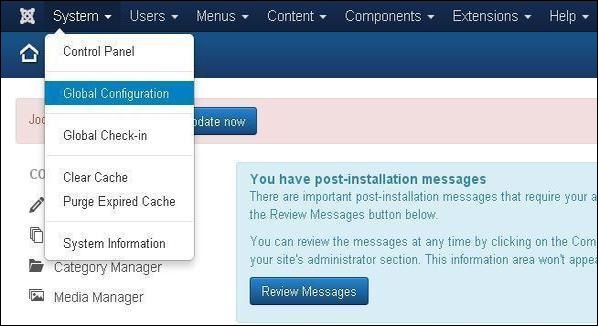
在Joomla全域性配置中點選媒體管理器。您將看到以下螢幕,並用適當的值填寫欄位。
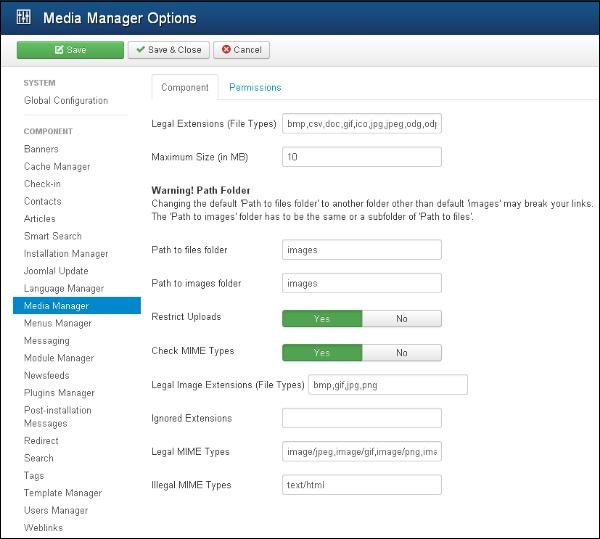
下面我們列出了Joomla媒體設定頁面中欄位的詳細資訊:
合法副檔名(檔案型別) - 提供使用者檔案上傳的副檔名,用逗號 (,) 分隔。例如 - jpg, png, json....
最大大小(以MB為單位) - 允許上傳檔案的最大大小(MB)。
檔案資料夾路徑 - 提供檔案資料夾的路徑,相對於Joomla安裝目錄的根目錄。
圖片資料夾路徑 - 提供圖片資料夾的路徑,相對於Joomla安裝目錄的根目錄。
限制上傳 - 如果伺服器上沒有安裝檔案資訊管理器許可權或MIME Magic,則限制使用者上傳圖片檔案。
檢查MIME型別 - 使用MIME Magic或檔案資訊來驗證MIME型別。
合法圖片副檔名(檔案型別) - 檢查圖片檔案的有效圖片頭。
忽略副檔名(檔案型別) - 忽略此欄位中用逗號分隔指定的 檔案型別。
合法MIME型別 - 用逗號分隔指定合法MIME型別。
非法MIME型別 - 用逗號分隔指定非法MIME型別。
步驟2 - 點選許可權並從下拉選單中選擇所需的選項。

以下步驟描述如何更改媒體管理器元件的許可權:
步驟 (2.1) - 您可以在右側的組中選擇列出的標題。
步驟 (2.2) - 可能需要的操作包括:
配置 - 使用者可以配置此元件。
訪問管理介面 - 使用者可以訪問管理介面。
建立 - 使用者可以建立此元件中的內容。
刪除 - 使用者可以刪除在此元件中定義的任何內容。
步驟 (2.3) - 選擇要更改的操作的許可權:
繼承 - 使用全域性配置、元件配置、文章管理器選項或類別許可權繼承此組中的使用者許可權。
允許 - 顯示此組允許的使用者。
拒絕 - 顯示此組拒絕的使用者。
工具欄
以下是媒體中的工具欄選項。
儲存 - 儲存您的媒體設定。
儲存並關閉 - 儲存媒體設定並關閉當前螢幕。
取消 - 取消Joomla中的媒體設定。
